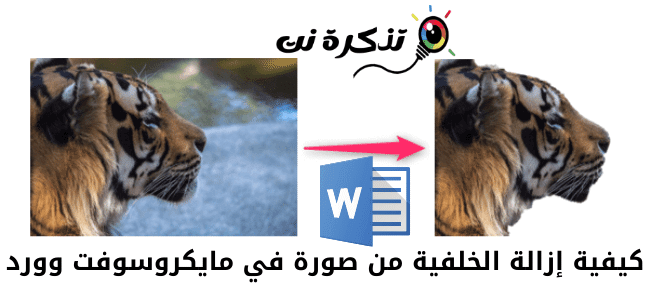Усмеривач рута
То је генерално хардверски уређај или софтверски програм који регулише начин на који пакети у мрежи путују. Зато бира најбољи начин за премештање овог пакета на циљну локацију. Бежични рутер је уређај који се користи у локалним бежичним мрежама (ВЛАН) за регулисање преноса пакета одређивањем циљне тачке за сваки пакет који се преноси преко ове мреже. Мрежни уређаји, попут рачунара, лаптопа и других, повезани су са бежичним рутером путем бежичних примопредајника присутних у овим уређајима, осим главне функције бежичног рутера, јер такође штити мрежне уређаје од продора; Ово се дешава тако што се на Интернету не откривају адресе ових уређаја, баш као што рутер може обављати посао заштитног зида
Конфигуришите и конфигуришите рутер
Рутер мора бити подешен и конфигурисан пре него што се може користити, али пре тога, пожељно је поставити рутер на одговарајуће место;
Постављањем на велико место у центру куће, а ако то није могуће, није пожељно изоловати га или поставити на уско место;
Пошто ће ово смањити његов домет за уређаје који су на њега повезани, а у овом случају може се користити више од једног рутера и учинити нешто слично чвору, рутери су постављени на неколико места у кући која функционишу као места састанка (на енглеском : Ноде) за ову мрежу.
Улазак на контролну таблу
На контролну таблу рутера улази се кроз следеће кораке:
- Ако процес интернетске везе захтева модем (енглески: Модем), мора бити повезан са рутером, а то се ради искључивањем модема и одатле раставите Етхернет кабл (енглески: Етхернет кабл) повезан са њим са рачунара , онда је овај кабл повезан на ВАН порт на рутеру.
- Модем се затим укључује и чека неколико минута, након чега следи укључивање рутера и чекање неколико минута, затим се користи други Етхернет кабл и повезује га са рачунаром и ЛАН портом у рутеру.
- Да бисте започели конфигурисање поставки рутера, приступа се његовој контролној табли (на енглеском: Цонтрол Панел) преко веб прегледача уносом ИП адресе рутера у прегледач.
- Ова адреса је из приложеног упутства за рутер.
- Ова адреса се разликује од једног до другог рутера у зависности од компаније која га производи.
- ИП адреса рутера је обично слична 192.168.0.1, затим се уноси у адресну траку у прегледачу и притисните тастер Ентер (енглески: Ентер) на тастатури.
- Након уноса адресе контролне табле, појавиће се екран са захтевом за пријављивање, затим ће се унети корисничко име и лозинка управљаног налога (енглески: Администратор аццоунт) за овај рутер, а подаци овог налога могу се пронаћи у упутство за рутер, а затим притисните тастер ентер на тастатури.
Подешавања бежичне мреже
Функција Ви-Фи (на енглеском: Ви-Фи) активира се на рутеру како би омогућила бежично повезивање са мрежом помоћу различитих уређаја који подржавају ову технологију, а то се ради на следећи начин:
- Након уласка на контролну таблу, потражите картицу Бежична конфигурација (на енглеском: Вирелесс Сетуп) или нешто слично.
- У случају да Ви-Фи бежична функција уопште није активирана, активира се, а ако рутер подржава Дуал-банд функцију, биће различите поставке за обе фреквенције са којима рутер ради, наиме 2.4 ГХз и 5 ГХз.
- Одаберите опцију „Аутоматски“ (енглески: Ауто) из поставки канала (енглески: канал).
- Одаберите назив бежичне мреже уписивањем жељеног имена у поље поред ријечи „ССИД“.
- Одаберите жељени тип шифрирања за бежичну мрежу, по могућности “ВПА2-ПСК [АЕС]”, јер је то тренутно најсигурније шифрирање за бежичне мреже, а пожељно је одабрати “ВЕП” шифрирање; Пошто ово шифровање садржи рањивост која омогућава такозваном (напад грубом силом) да зна лозинку.
- Одаберите жељену лозинку и она мора садржавати између 8 до 63 знака, по могућности лозинку која је сложена и довољно дуга да је тешко погодити.
- Сачувајте подешавања.
Ресетујте подешавања рутера
Ако је корисник заборавио лозинку рутера или је имао проблема са њом, рутер се може ресетовати кроз следеће кораке:
- Потражите дугме Ресет на рутеру.
- Притисните дугме са шиљатим врхом и биће притиснуто 30 секунди. Сачекајте још 30 секунди да ресетујете и поново покренете рутер.
- У случају да су претходни кораци били неефикасни, тада се правило 30-30-30 може користити за ресетовање поставки, којим се дугме Ресет притисне 90 секунди уместо 30.
Како се ресетују поставке могу се разликовати од једног до другог рутера, у зависности од његове врсте.
Ажурирање система рутера
Увек је пожељно ажурирати оперативни систем рутера на најновију доступну верзију,
пошто ажурирања обично решавају проблеме који могу постојати на уређају,
а такође садрже побољшања која иду у корист безбедности и перформанси мреже.
Неки рутери могу аутоматски ажурирати свој систем, али други рутери могу захтевати од корисника да то уради ручно, а то се ради преко контролне табле уређаја, а приложени водич за кориснике може се користити за учење како да ажурирате.